На Chromebook нет специального приложения WhatsApp, как в Windows или macOS. Однако это не означает, что вы не можете использовать WhatsApp в Chrome OS. Вы можете установить WhatsApp из Play Store или использовать веб-версию на своем Chromebook. Давайте проверим оба метода использования WhatsApp на Chromebook.
Читайте также: Как защитить свой Chromebook
1. Используйте WhatsApp на Chromebook без телефона
Многие Chromebook Contents
1. Используйте WhatsApp на Chromebook без телефона
магазина Google Play . Если ваше устройство входит в их число, вы можете установить и использовать WhatsApp прямо из Play Store на своем Chromebook. Этот метод позволяет использовать WhatsApp без подключения к телефону.Обратите внимание, что если вы уже используете WhatsApp на своем телефоне, этот метод деактивирует вашу учетную запись WhatsApp на вашем телефоне. Это похоже на установку WhatsApp на новый телефон. Недостаток этого метода в том, что вы можете использовать WhatsApp только на одном устройстве: на телефоне или Chromebook.
- Во-первых, вам необходимо включить Play Store на Chromebook. Если вы уже используете Play Store на Chromebook, можете пропустить первые три шага.
- Нажмите на время в правом нижнем углу, затем нажмите значок «Настройки».
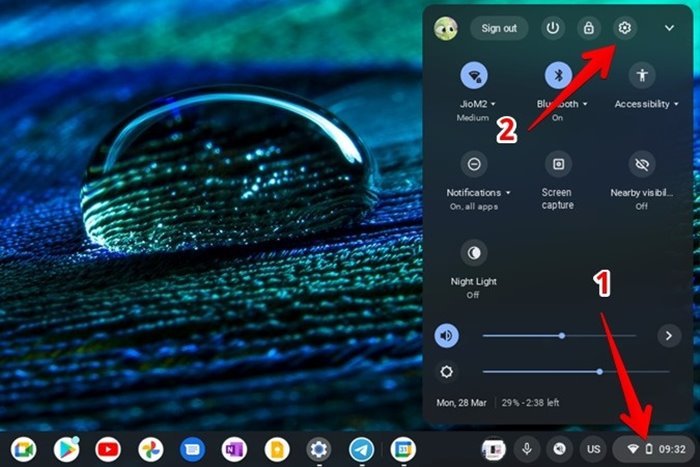
- Перейдите в раздел «Приложения» на левой боковой панели.
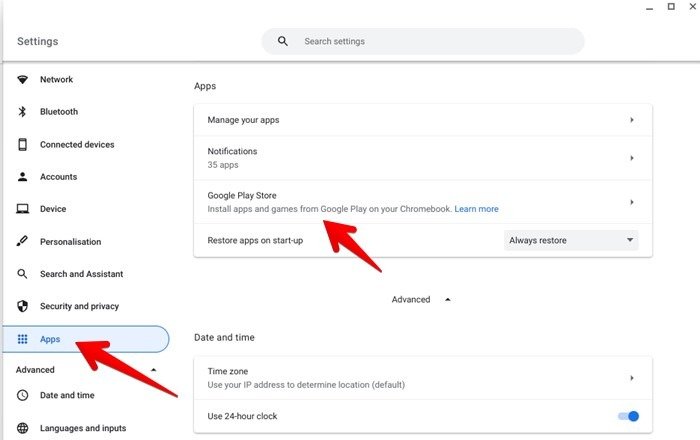
- Включите переключатель рядом с Google Play Store. Если вы не видите эту опцию, значит, ваш Chromebook не поддерживает Play Store. Если Play Store не открывается или постоянно вылетает, узнайте, как это сделать исправить Play Store, не работающий на Chromebook .
Также читайте: Как включить запись экрана на Chromebook
- Откройте панель запуска (список приложений) на Chromebook и найдите приложение Google Play Store. Нажмите на него, чтобы открыть.
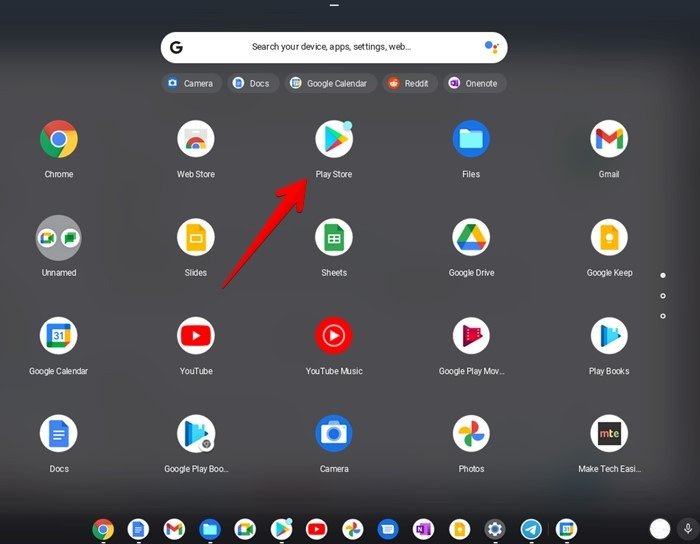
- Используйте панель поиска в Play Store, чтобы найти WhatsApp.
- Нажмите кнопку «Установить» рядом с WhatsApp.
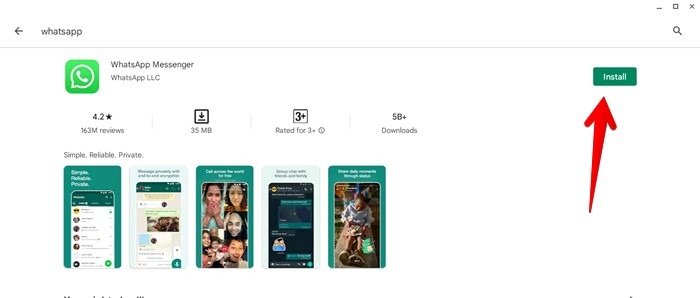
- Подождите, пока WhatsApp загрузится и установится на Chromebook.
- Снова откройте панель запуска и щелкните значок WhatsApp, чтобы открыть его.
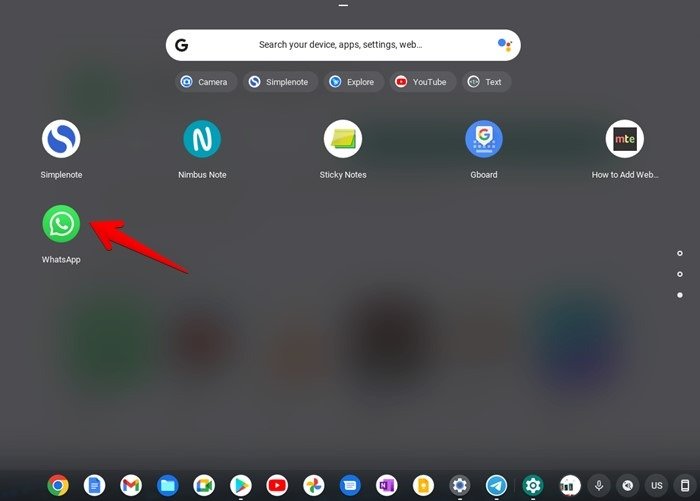
- Следуйте инструкциям на экране, чтобы настроить WhatsApp на Chromebook.
Поскольку этот метод устанавливает на Chromebook обычное приложение WhatsApp для Android, оно поддерживает все функции. То есть он позволяет совершать голосовые или видеозвонки контактам WhatsApp на Chromebook, создавать статус WhatsApp и многое другое.
Примечание. Если вы не можете использовать камеру во время видеозвонков в WhatsApp, узнайте, как это сделать исправить, что камера не работает на Chromebook .
Читайте также: 11 важных советов по клавиатуре Chromebook, которые вам нужно знать
2. Используйте WhatsApp на Chromebook и телефоне одновременно
Этот метод устраняет недостатки предыдущего метода. То есть вы можете использовать WhatsApp на своем телефоне и Chromebook с одним и тем же номером и в одно и то же время благодаря WhatsApp Web. Вам даже не нужно ничего устанавливать. Просто откройте веб-сайт WhatsApp, отсканируйте QR-код, и все готово.
Вы можете добавить веб-ярлык WhatsApp в панель запуска или закрепить его на полке Chromebook для более быстрого доступа. Единственным недостатком является то, что этот метод не поддерживает голосовые и видеозвонки.
- Откройте web.whatsapp.com в браузере Chromebook.
- На экране появится QR-код, который вам нужно будет отсканировать с помощью приложения WhatsApp на вашем телефоне. Откройте WhatsApp на своем Android или iPhone.
- Нажмите на трехточечный значок вверху (Android) или откройте вкладку «Настройки» (iPhone)
- Перейдите в раздел «Связанные устройства».
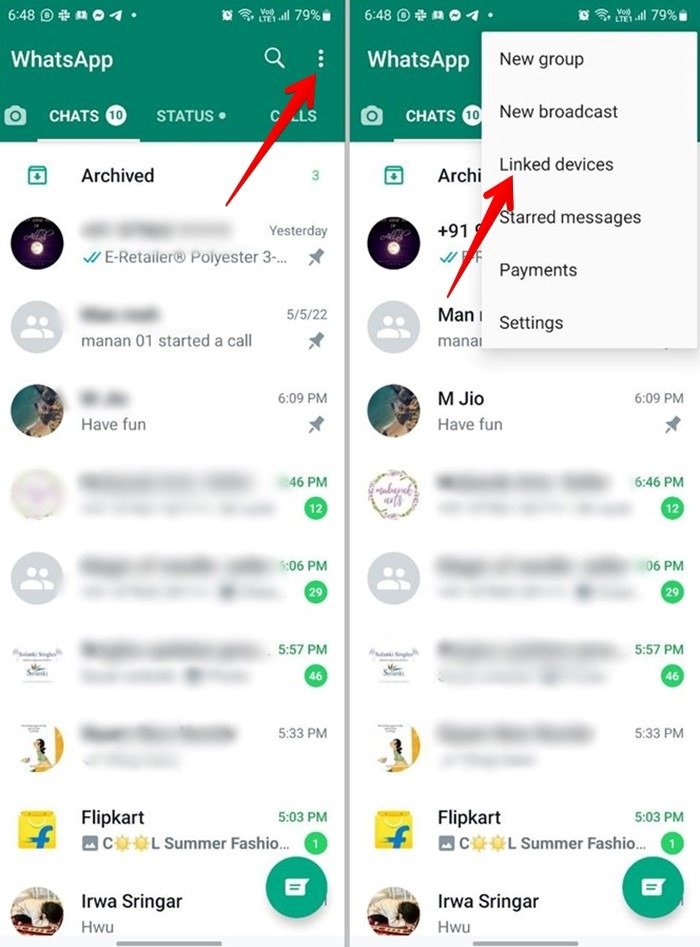
- Нажмите «Привязать устройство» и наведите камеру телефона на QR-код на Chromebook.
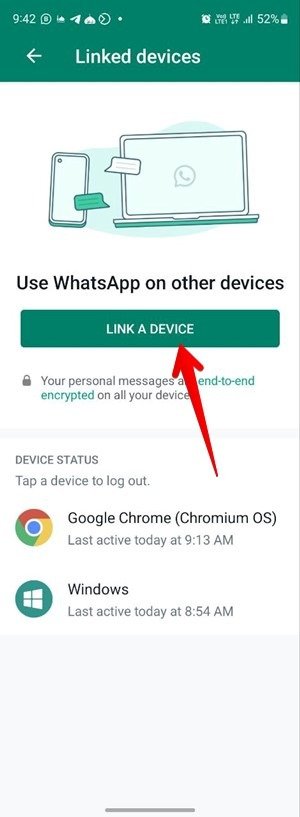
- Вот и все. WhatsApp откроется на вашем Chromebook.
- Как правило, вам придется открывать web.whatsapp.comвручную каждый раз, когда вы захотите использовать WhatsApp на Chromebook. Более быстрый способ — добавить его ярлык в панель запуска или закрепить на панели задач для более быстрого доступа.
Читайте также: 2. Используйте WhatsApp на Chromebook и телефоне одновременно"8">
Читайте также: Как использовать Microsoft Office на Chromebook бесплатно Вы можете использовать множество учетных записей WhatsApp на своем Chromebook, установив приложения WhatsApp для Android и WhatsApp Бизнес . Вы также можете использовать приложение WhatsApp для Android и веб-версию WhatsApp одновременно. Аналогичным образом вы можете подключить учетные записи WhatsApp, используя веб-версию WhatsApp в разных браузерах на своем Chromebook. Вы можете совершать видеовызовы на Chromebook только в том случае, если вы установили WhatsApp через Google Play Store. Если да, запустите приложение WhatsApp на своем ноутбуке и откройте контакт или группу, с которой вы хотите совершить видеозвонок. Нажмите значок видеовызова в верхней части ветки чата. Если WhatsApp не работает должным образом на вашем Chromebook, переустановите приложение WhatsApp на свое устройство. Если вы используете веб-версию WhatsApp, подключите ее еще раз и повторно добавьте ярлык. Вы также можете попробовать очистить кеш Chrome. Да, можете. Однако для этого вам нужно будет либо включить параметры разработчика, либо использовать Linux. Оба варианта требуют некоторых технических знаний, поэтому, если вы не более опытный пользователь, мы не рекомендуем идти по этому пути. Все скриншоты Мехвиша Муштака.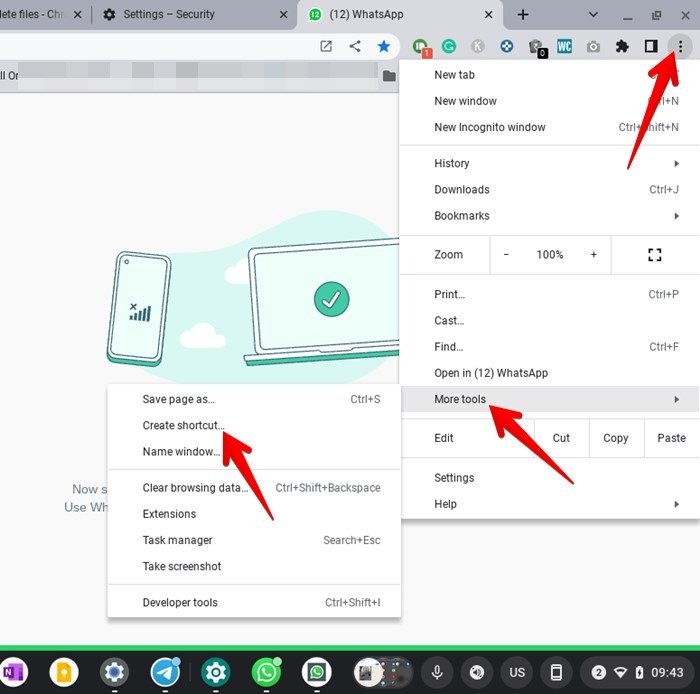
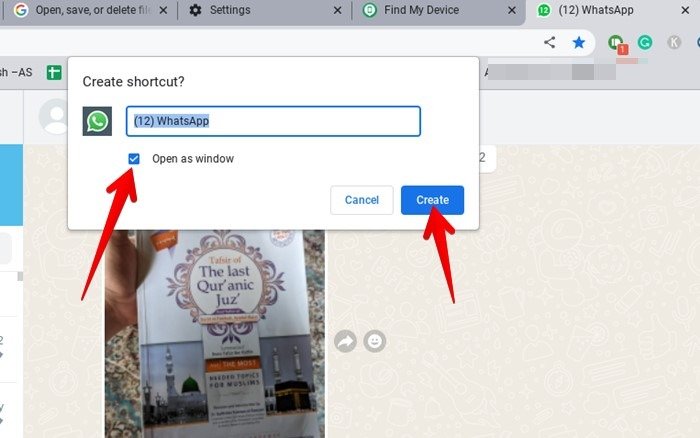
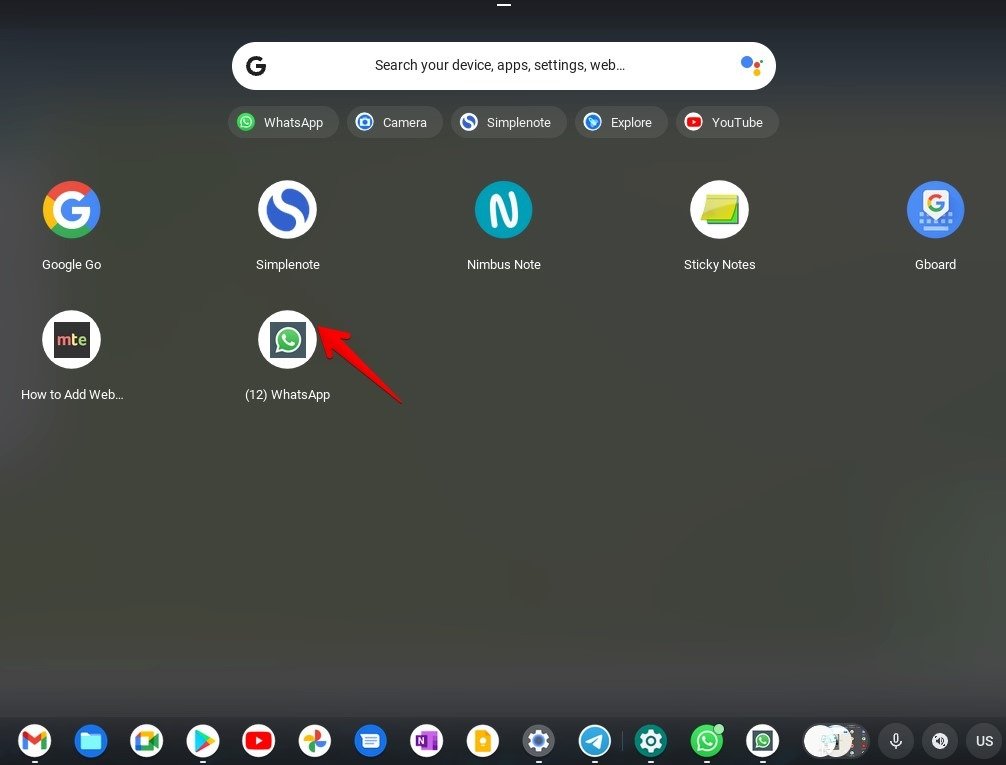
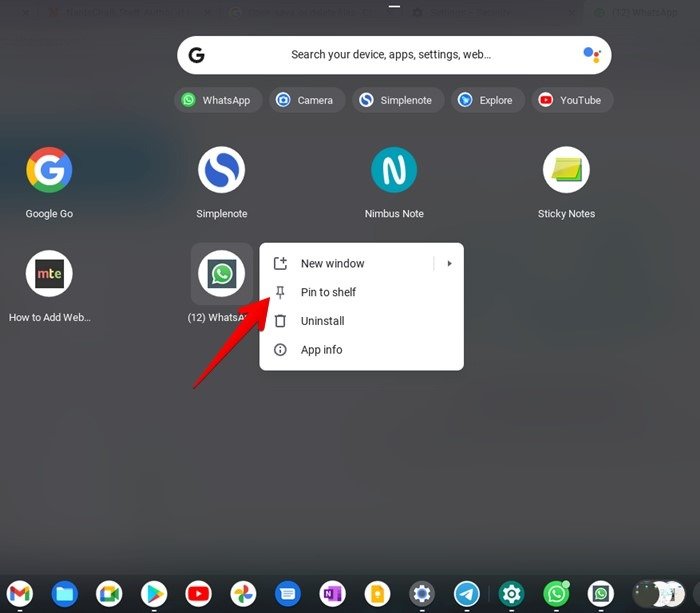
Часто задаваемые вопросы
1. Как использовать несколько экземпляров WhatsApp на Chromebook?
Как совершить видеозвонок в WhatsApp на Chromebook?
Как исправить неработающий WhatsApp на Chromebook?
Можно ли установить WhatsApp на Chromebook с помощью APK?
Часто задаваемые вопросы
1. Как использовать несколько экземпляров WhatsApp на Chromebook?
Как совершить видеозвонок в WhatsApp на Chromebook?
Как исправить неработающий WhatsApp на Chromebook?
Можно ли установить WhatsApp на Chromebook с помощью APK?


